Begini cara aman 'bersihkan' flashdisk yang bermasalah
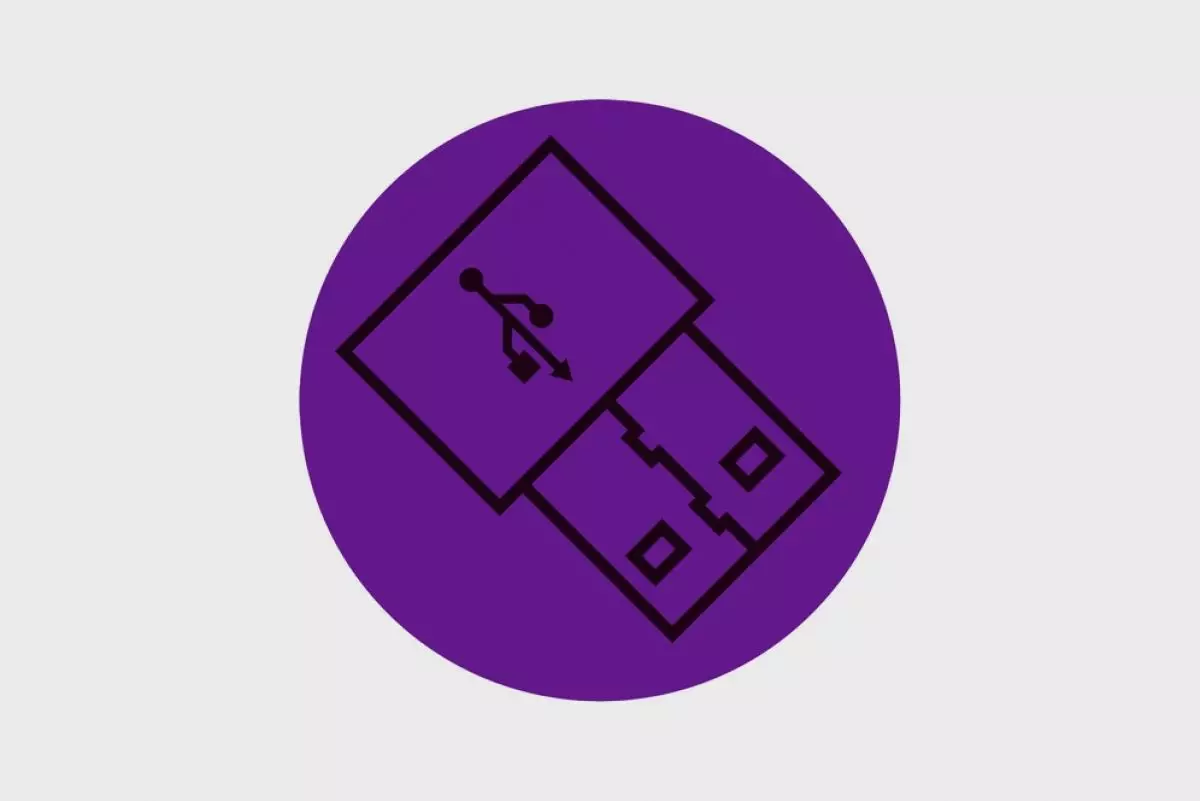
Ilustrasi flash disk © 2015 Venomous Vector/ Shutterstock.com
Techno.id - Biasanya saat performa flashdisk mulai bermasalah, seperti mulai susah dideteksi, kebanyakan orang akan melakukan upaya 'pembersihan' drive dan menghapus partisi. Sayangnya, tak semua orang paham benar cara melakukan 'pembersihan' sehingga berakibat pada rusaknya flashdisk dan tidak dapat kembali digunakan.
Untuk itu, berikut Techno.id berikan langkah-langkah aman dan mudah untuk 'membersihkan' flashdisk yang sedang bermasalah secara lengkap seperti dikutip dari HowToGeek (12/12/15).
Sebagai catatan, proses atau langkah-langkah ini nantinya akan menghapus atau membersihkan seluruh data yang ada di flashdisk Anda. Jadi, sebelum memulai proses ada baiknya Anda membuat cadangan file yang dianggap penting.
Langkah Pertama
Untuk membersihkan drive dan menghapus partisi guna performa yang lebih baik lagi maka hal pertama yang perlu dilakukan adalah membuka jendela Command Prompt sebagai administrator. Untuk Windows 10 atau 8.1, Anda cukup klik kanan di tombol Start atau tekan Windows Key+X dan pilih Command Prompt (Admin).
Pada Windows 7, Anda perlu mencari "Command Prompt" melalui shortcut di menu Start. Setelah itu, klik kanan pada shortcut Command Prompt dan pilih Run as Administrator.

Langkah Kedua
Setelah melakukan langkah pertama, selanjutnya gunakan perintah diskpart untuk melakukan langkah pembersihan flashdisk selanjutnya. Namun, sebelum melanjutkan proses pastikan Anda telah menghubungkan flashdisk Anda ke komputer.
Nah, untuk melanjutkan perintah diskpart, ketik perintah diskpart ke dalam jendela Command Prompt dan tekan Enter. Atau lebih jelasnya, lihatlah gambar berikut ini.

Langkah Ketiga
Setelah itu, ketik perintah list disk ke kolom Command Prompt dan tekan Enter maka Anda akan mendapati tampilan yang menyajikan data jumlah disk yang ingin Anda bersihkan.

Sampai di langkah ini, kami ingatkan supaya Anda berhati-hati dalam memilih nomor disk yang ingin Anda bersihkan. Pasalnya, jika Anda salah memilih jumlah disk yang akan dibersihkan maka bisa saja data-data penting yang ada di komputer tempat Anda melakukan proses pembersihan akan hilang.
RECOMMENDED ARTICLE
- Ini cara temukan iPhone yang hilang pakai Apple Watch
- 5 Fitur Google Drive yang mungkin belum pernah Anda ketahui
- Cara aktifkan Medical ID, fitur berharga bagi pengguna setia iPhone
- Gunakan cara sederhana ini agar iPhone tidak lemot lagi
- Kini, melakukan screenshot pada Android semudah menjentikkan jari
HOW TO
-

10 Gaya selfie seru bersama sahabat saat mudik lebaran, kangen langsung hilang!
-

20 Cara antisipasi agar HP tetap bisa internetan saat perjalanan mudik, bikin hati jadi tenang
-

15 Solusi ampuh atasi signal HP lemah saat mudik ke pedalaman, santai tetap bisa internetan lancar
-

40 Ucapan lebaran kocak pengundang tawa, hari raya jadi makin hepi dan seru!
-

10 Langkah mudah mengirim pesan WA ucapan lebaran dalam jumlah banyak, gampang!
TECHPEDIA
-

10 Fitur canggih iPhone 16E, bakal jadi HP Apple termurah di bawah Rp 10 juta?
-

10 HP Xiaomi in bakal kebagian AI DeepSeek, bisa kalahkan AI dari Google atau ChatGPT?
-

Waspada, undangan pernikahan palsu lewat HP ini berisi virus berbahaya
-

Bocoran Smartphone Samsung layar lipat tiga, dari HP kecil jadi tablet layar lebar
-

Israel pakai spyware serang WhatsApp, targetkan lebih dari 100 jurnalis dan aktivitis
LATEST ARTICLE
BEST PRODUCT Selengkapnya >
-
![5 Rekomendasi HP baru 2025 dengan baterai Jumbo 5.000 mAh untuk mudik, harga di bawah Rp 5 juta]()
5 Rekomendasi HP baru 2025 dengan baterai Jumbo 5.000 mAh untuk mudik, harga di bawah Rp 5 juta
-
![Penggemar Apple, siap-siap! iPad 11 dirumorkan segera meluncur awal 2025]()
Penggemar Apple, siap-siap! iPad 11 dirumorkan segera meluncur awal 2025
-
![11 Platform AI alternatif ChatGPT, tak cuma teks tapi juga untuk desain grafis hingga video virtual]()
11 Platform AI alternatif ChatGPT, tak cuma teks tapi juga untuk desain grafis hingga video virtual
-
![Inilah 4 ponsel terbaik untuk gaming di tahun 2024]()
Inilah 4 ponsel terbaik untuk gaming di tahun 2024






















